Ste se kdaj vprašali, kako lahko v Excelu pregledno prikažete in analizirate velike množice podatkov? V tem vodiču se boste naučili, kako učinkovito razvrščati podatke in ustvarjati porazdelitve frekvenc. Skupaj bomo prešli celoten proces, od zajema podatkov do grafičnega prikaza. Cilj je, da vam zagotovimo potrebna orodja za optimalno ovrednotenje vaših podatkov.
Najpomembnejša spoznanja
- Ustvarjanje razvrščene porazdelitve frekvenc.
- Naučite se, kako izračunati absolutne in relativne frekvence.
- Poudarek je na grafičnem prikazu rezultatov.
Korak za korakom vodič
1. Priprava podatkov
Najprej potrebujete surove podatke, ki jih želite analizirati. V tem primeru bomo uporabili prodajne številke prenosnih računalnikov. Podatke kopirajte v novo Excelovo datoteko ali uporabite že obstoječo datoteko. Pazite, da so podatki razporejeni v enem stolpcu.
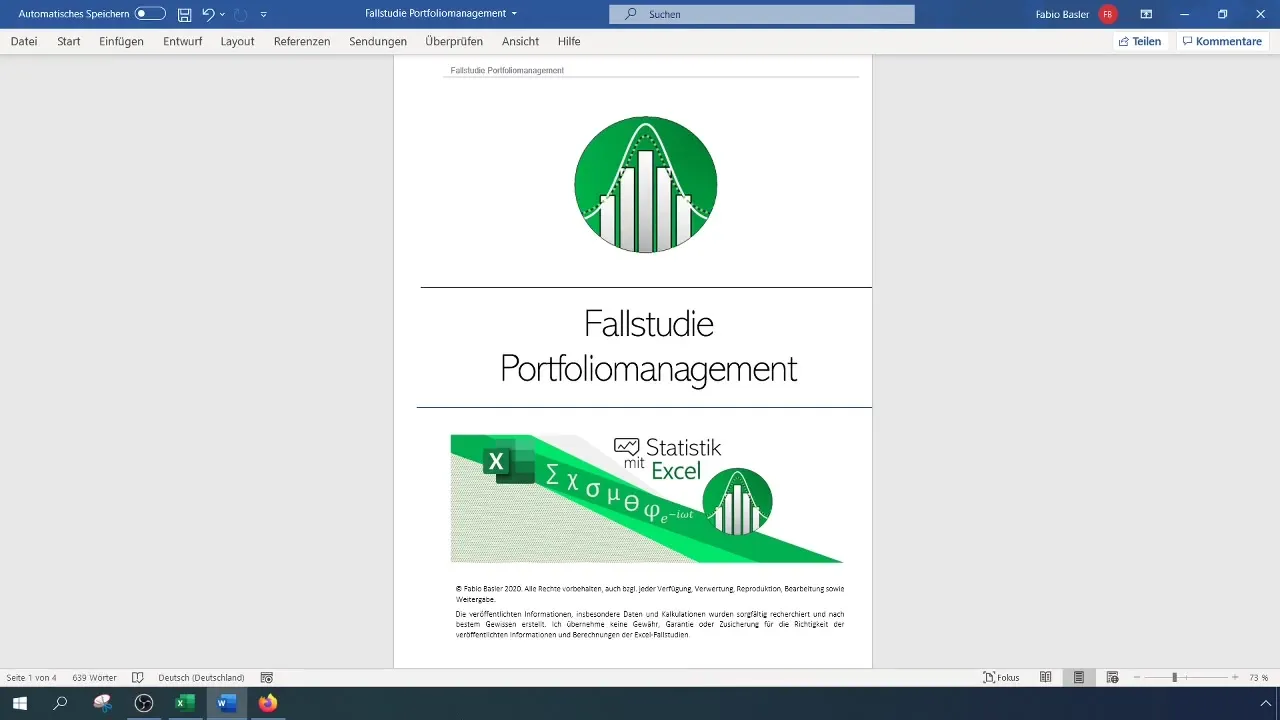
2. Določitev razpona
Preden lahko ustvarite razrede, morate določiti razpon navedenih prodajnih številk. To storite tako, da od najmanjšega odštejete največje. Preverite prodajne številke, da določite najmanjšo in največjo vrednost.
3. Ustvarjanje razredov
Ko določite razpon, lahko začnete s klasifikacijo podatkov. Cilj je oblikovati pet enako velikih razredov. Razpon razdelite z številom razredov, da določite širino vsakega razreda. V tem primeru dobite razmik 644.
4. Določitev spodnje in zgornje meje
Določite spodnjo mejo prvega razreda tako, da je pod minimalno vrednostjo, nato pa izračunajte zgornje meje razredov. Začnite z prvim razredom (npr. od 100 do 744) in razpon dodajte k posameznim spodnjim mejam. Pazite, da zgornja meja zadnjega razreda vključuje maksimalno prodajno številko.
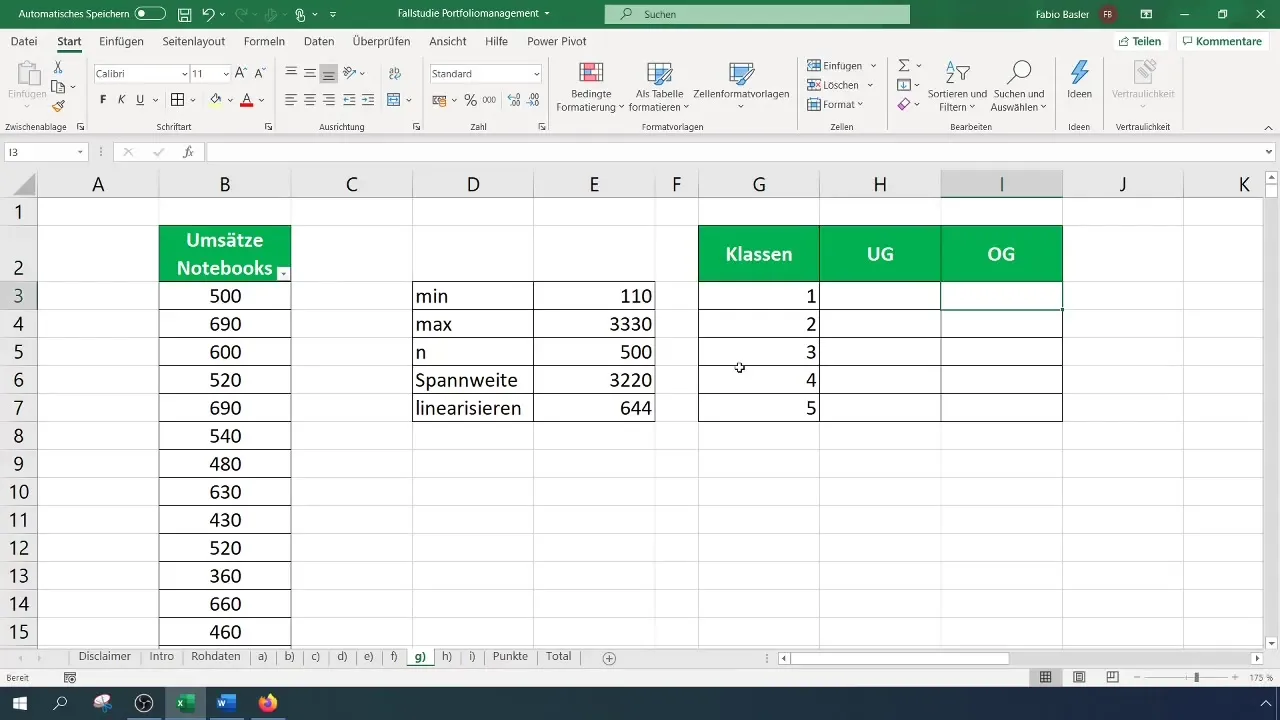
5. Določanje frekvenc
Da določite absolutne frekvence za vsak razred, pojdite na "Podatki" in izberite "Analiza podatkov". Če ta funkcija ni omogočena, jo morate vklopiti v Excelovih možnostih. Izberite "Histogram" in vnesite območja vhodnih podatkov ter zgornje meje razredov.
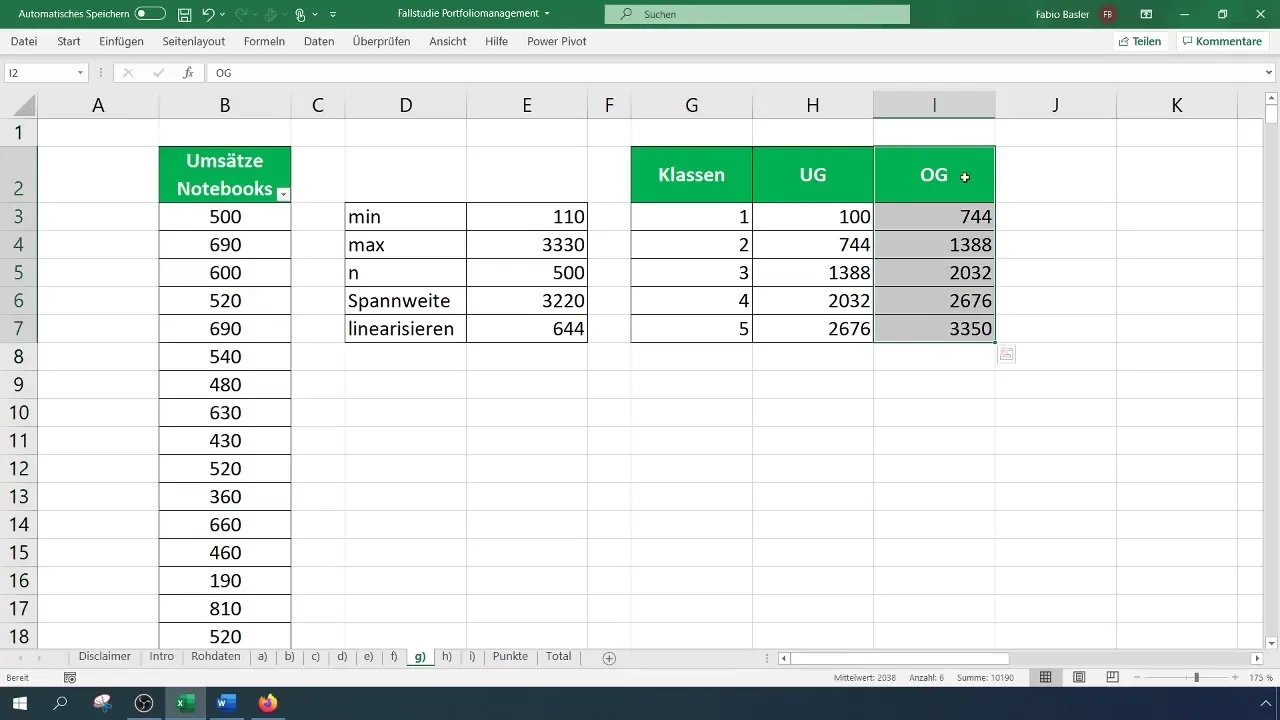
6. Preverjanje rezultatov
Ko določite frekvence, preverite, ali vsota absolutnih frekvenc ustreza vašemu vzorčnemu obsegu. V tem primeru naj bi dobili 500 opazovanj. Če temu ni tako, preverite zgornje in spodnje meje razredov.
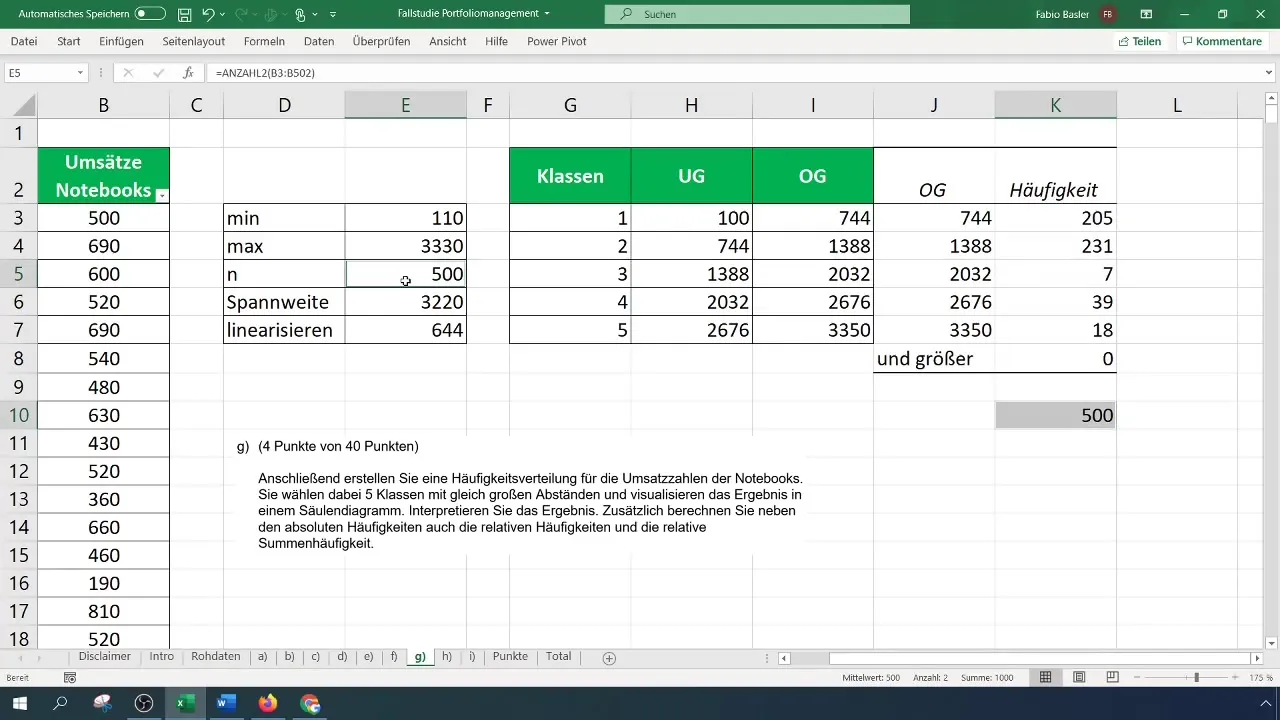
7. Grafični prikaz frekvenc
Za vizualizacijo podatkov pojdite na "Vstavi" in izberite 2D stolpčni diagram. To vam bo omogočilo pregledno vpogledovanje v porazdelitev frekvenc v različnih razredih.
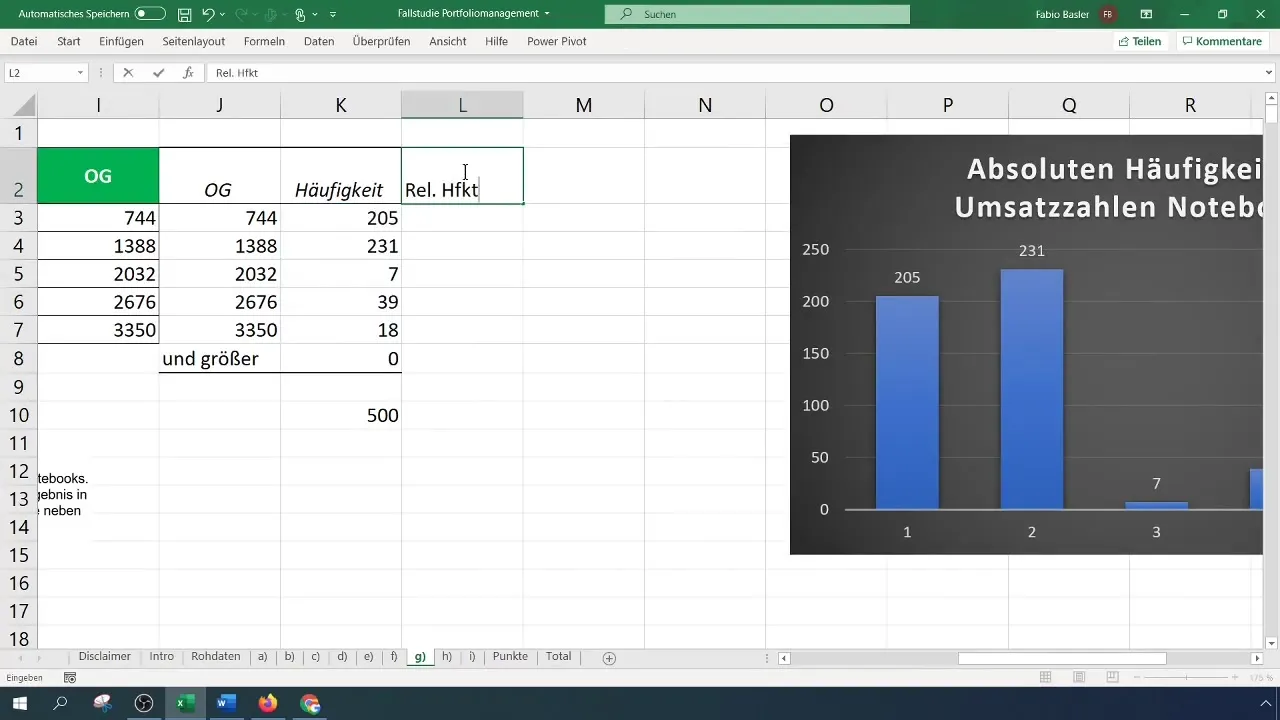
8. Izračun relativnih frekvenc
Relativne frekvence se določijo s tem, da absolutne frekvence delite z vsoto vseh opazovanj. Uporabite referenco za skupno opazovanje, da avtomatizirate izračun. Preverite, ali vsote relativnih frekvenc znašajo 1.
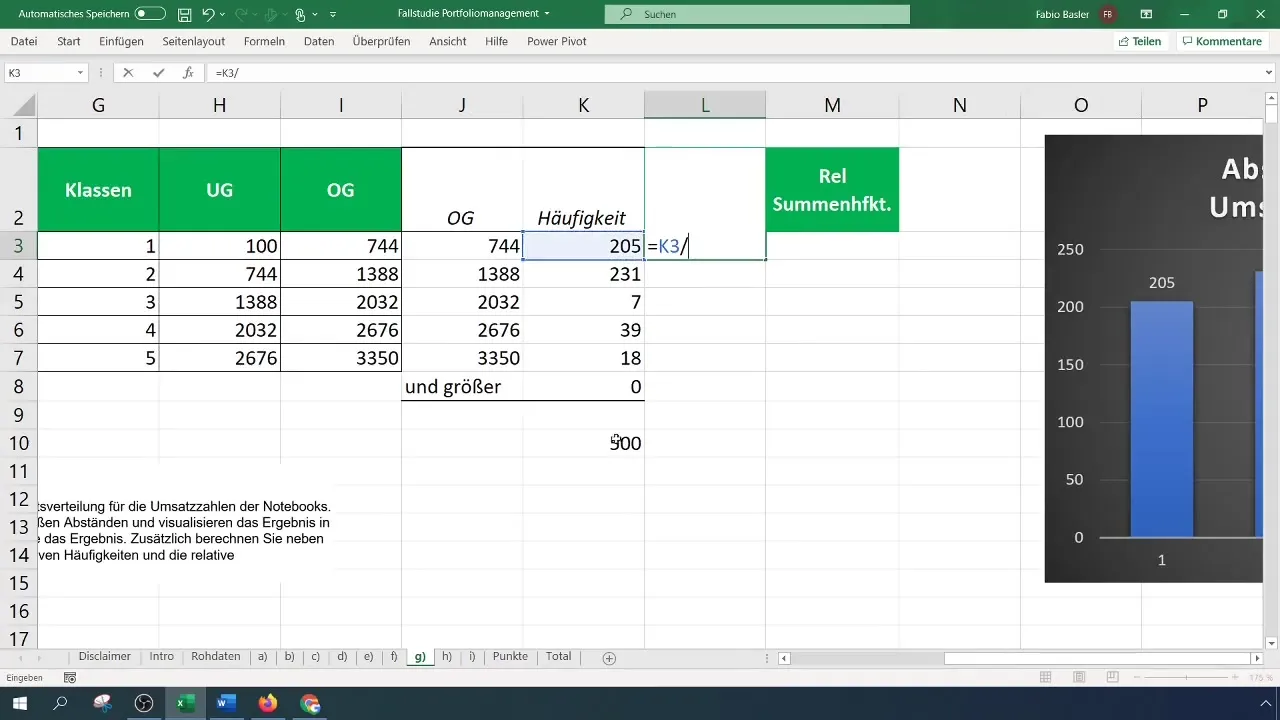
9. Kumulativne relativne frekvence
Za določitev kumulativne relativne frekvence postopoma seštejte relativne frekvence od prvega do zadnjega razreda. Končni rezultat bi moral znašati 1.
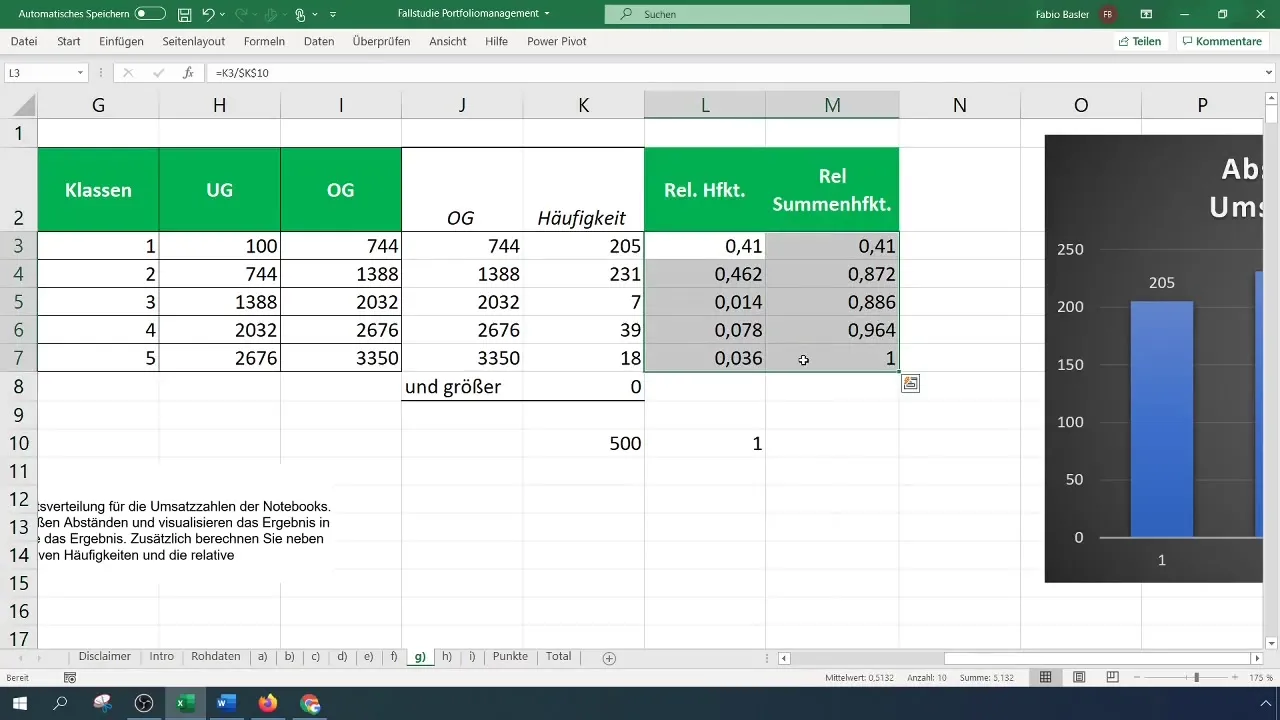
10. Dodatne analize in vizualizacije
Rezultate lahko tudi vizualizirate v empirični porazdelitveni funkciji. Ta metoda bo vašo analizo dopolnila z dodatnimi informacijami o porazdelitvi podatkov.
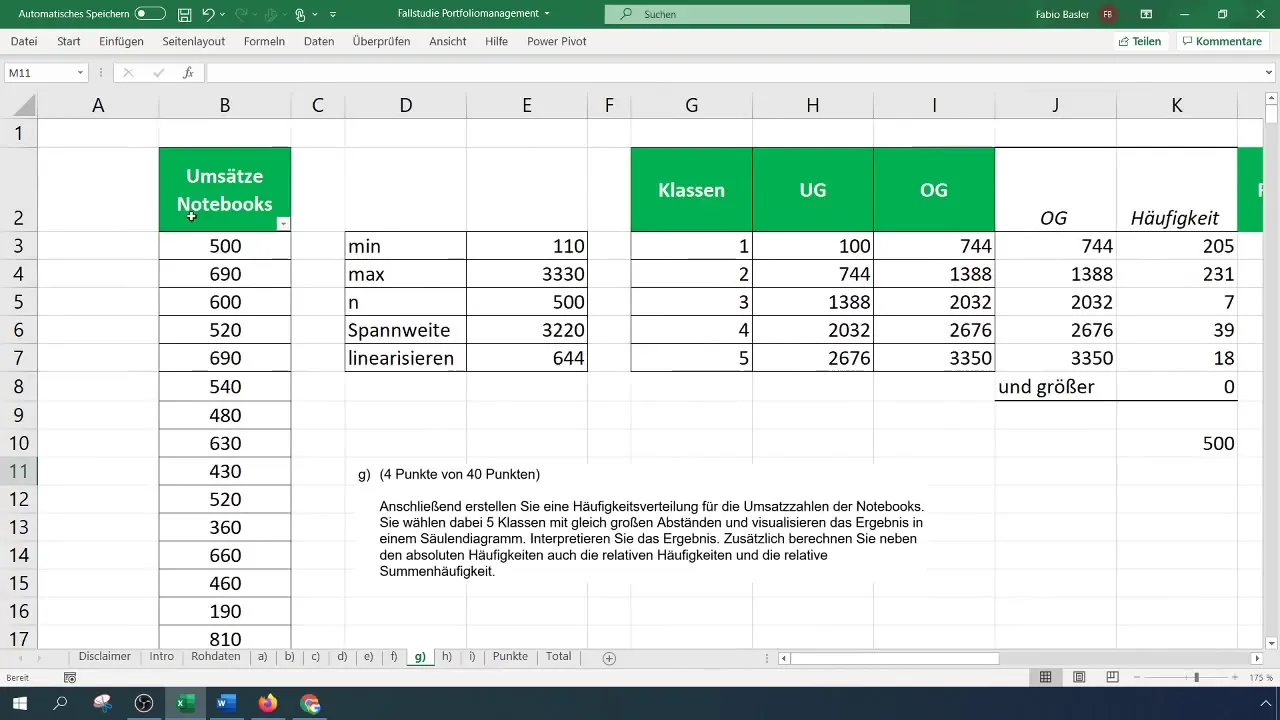
Povzetek
Zdaj ste se naučili, kako v programu Excel razvrščati podatke, ugotavljati pogostosti in jih grafično prikazati. Ta tehnika je koristna za jasno in razumljivo analizo velikih količin podatkov.
Pogosta vprašanja
Kako lahko preprečim napako pri analizi podatkov?Preverite, ali je analiza podatkov omogočena v možnostih programa Excel.
Ali lahko ustvarim več ali manj kot pet razredov?Da, lahko prilagodite število razredov po potrebi, dokler je obseg pravilno razdeljen.
Kako naj prepoznam, ali so razredi smiselni?Če se rezultati razreda v histogramu zdi smiselno in pomenljivo, so razredi smiselni.


